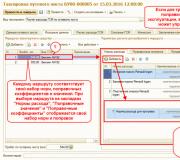Poređenje datoteka u Linuxu. Poređenje datoteka u Linuxu Jasan primjer iz života
Tipično diff generiše izlaz sledeći format:
$diff file1 file2 2c2< Helllo --- >Zdravo
Ali postoji poseban parametar komandne linije (-y) koji govori uslužnom programu da izbaci podatke u dvije odvojene kolone. A ovo je primjer takvog izlaza:
$ diff -y file1 file2 Zdravo Zdravo Zdravo | Hello Bye Bye
Očigledno, kada koristite ovaj izlazni format, znak "|". koristi se za označavanje različitih linija.
5. Sakrivanje identičnih redova
Ako pažljivo pogledate izlaz iz prethodnog primjera (iz Odjeljka 4 iznad), otkrit ćete da kada koristite opciju -y komandne linije, diff uslužni program ne daje samo promijenjene linije, već i identične linije datoteka obrađuje. U slučaju da trebate ukloniti identične linije iz izlaza, možete koristiti opciju --suppress-common-lines.
$ diff -y --suppress-common-lines file1 file2 Zdravo | Zdravo
6. Ispis imena funkcija jezika C koje sadrže modificirani kod
Kada koristite diff uslužni program za poređenje dva fajla izvorni kod u jeziku C može se koristiti poseban parametar (-p), koji govori uslužnom programu da prikaže nazive funkcija u kodu čije su promjene otkrivene. Na primjer, pretpostavimo da želite uporediti sljedeće dvije datoteke C izvornog koda:
Fajl pod nazivom file1.c:
#include
Fajl pod nazivom file2:
#include
Ovo je rezultat normalnog poređenja ovih datoteka:
$ diff file1.c file2.c 5c5< if(x == y) // некорректный способ сравнения --- >if(x == y)
A ovo je rezultat poređenja istih datoteka pomoću parametra -p:
$ diff -p file1.c file2.c *** file1.c 2016-12-29 11:45:36.587010816 +0530 --- file2.c 2016-12-29 11:46:39.823013274 +0530 **** *********** *** 2.8 **** void compare(float x, float y) ( ! if(x == y) // netačan način poređenja ( printf("\n JE JEDNAKO sa \n"); ) --- 2.8 ---- void compare(float x, float y) ( ! if(x == y) ( printf("\n SU JEDNAKE sa \n"); )
Očigledno, ako se koristi opcija komandne linije -p, diff generiše detaljniji izlaz, označavajući modifikovane linije znakom uzvika ("!").
7. Rekurzivno poređenje sadržaja poddirektorija
Uslužni program diff vam također omogućava da rekurzivno uporedite sadržaj poddirektorija, ali ovaj način rada nije aktiviran po defaultu. Mislio sam da kada koristim ovu naredbu:
$ diff diff-files/ second-diff-files/ diff diff-files/file1 second-diff-files/file1 1c1< Hi --- >i diff diff-files/file2 second-diff-files/file2 2c2< Hello --- >ello
Diff uslužni program će upoređivati samo datoteke iz direktorija najviše razine, ali ako koristite parametar -r (aktiviranje režima rekurzivnog poređenja datoteka), usporedit će čak i one datoteke koje se nalaze u poddirektorijumima:
$ diff -r diff-fajlovi/ drugi-diff-datoteci/ diff -r diff-datoteke/datoteka1 drugi-diff-fajlovi/datoteka1 1c1< Hi --- >i diff -r diff-datoteke/datoteka2 druga-razlika-datoteke/datoteka2 2c2< Hello --- >ello diff -r diff-files/više-diff-files/file1 second-diff-files/more-diff-files/file1 1c1< Hi --- >ja diff -r diff-files/više-diff-files/file2 second-diff-files/more-diff-files/file2 2c2< Hello --- >ello
8. Tretirajte datoteke koje nedostaju kao prazne
Diff uslužni program također podržava opciju gdje mu možete reći da datoteke koje nedostaju tretira kao prazne. Ako uporedite datoteke pod nazivom file1 i file3 (a potonji fajl ne postoji), diff će po defaultu ispisati poruku o grešci:
$ diff file1 file3 diff: file3: Nema takve datoteke ili direktorija
Nema ništa loše u tome; u stvari, ovakvo ponašanje je potpuno opravdano. Ali postoje trenuci kada želite izbjeći poruke o grešci (možda kada koristite diff unutar shell skripti) u kojima možete koristiti opciju -N da datoteke koje nedostaju tretirate kao prazne i nastavite upoređivati datoteke.
$ diff -N fajl1 fajl3 1.5d0< Hi < < Helllo < < Bye
Zaključak
Ako ste pažljivo pročitali oba članka u seriji i samostalno ponovili sve primjere naredbi o kojima se govori u njima, onda je sasvim moguće reći da ste savladali sve osnovne vještine rada s dotičnim uslužnim programom. Naravno, nismo mogli raspravljati o svim pitanjima vezanim za diff unutar nekoliko članaka, ali su sve glavne karakteristike i funkcije ovog uslužnog programa spomenute na ovaj ili onaj način.
Ako želite da saznate nešto više o ovom uslužnom programu, uvijek možete pogledati njegovu stranicu priručnika. Mislim da nije vrijedno još jednom spominjati da biste povremeno trebali koristiti uslužni program s različitim skupovima parametara za simulaciju različitih radnih situacija.
Ponekad postoji potreba da se nekoliko datoteka međusobno uporedi. Ovo može biti korisno kada se analiziraju razlike između nekoliko verzija konfiguracijskog fajla ili jednostavno za poređenje različitih datoteka. Linux ima nekoliko uslužnih programa za to, kako preko terminala tako i u grafičkom sučelju.
U ovom članku ćemo pogledati kako se vrši poređenje Linux datoteka. Pogledajmo najviše korisnim načinima, kako za terminal tako i u grafičkom modu. Prvo pogledajmo kako napraviti poređenje. linux fajl koristeći uslužni program diff.
Poređenje diff fajlova
Diff linux uslužni program je program koji radi u konzolnom modu. Njegova sintaksa je vrlo jednostavna. Pozovite komunalnu službu, prođite potrebne datoteke, i također postavite opcije ako je potrebno:
$ diff options file1 file2
Po potrebi možete prenijeti više od dvije datoteke. Prije nego što pređemo na primjere, pogledajmo uslužne opcije:
- -q- prikazati samo razlike u datotekama;
- -s- prikazati samo odgovarajuće dijelove;
- -Sa- prikazati potreban broj linija nakon podudaranja;
- -u- ispisati samo potreban broj redova nakon razlika;
- -y- prikaz u dvije kolone;
- -e- izlaz u formatu ed skripte;
- -n- izlaz u RCS formatu;
- -a- uporedi datoteke kao tekst, čak i ako nisu tekst;
- -t- zamijeniti tabove s razmacima u izlazu;
- -l- podijeliti na stranice i dodati podršku za stranice;
- -r- rekurzivno poređenje foldera;
- -i- zanemariti velika i mala slova;
- -E- ignorisati promjene u karticama;
- -Z- zanemariti razmake na kraju reda;
- -b- ignorisati razmake;
- -B- zanemari prazne redove.
Ovo su bile glavne opcije uslužnog programa, sada pogledajmo kako uporediti Linux datoteke. U izlazu uslužnog programa, pored direktnog prikaza promjena, prikazuje se i red u kojem je naznačeno u kom redu i šta je urađeno. Za to se koriste sljedeći simboli:
- a- dodano;
- d- obrisan;
- c- promenjeno.
Pored toga, linije koje se razlikuju biće označene simbolom<, а те, которые совпадают - символом >.
Evo sadržaja naših test fajlova:
Sada uporedimo diff fajlove:
$diff fajl1 fajl2
Kao rezultat, dobijamo liniju: 2,3c2,4. To znači da su redovi 2 i 3 promijenjeni. Možete koristiti opcije da zanemarite velika i mala slova:
$ diff -i fajl1 fajl2Izlaz se može nacrtati u dvije kolone:
$ diff -y fajl1 fajl2
A koristeći opciju -u, možete kreirati zakrpu, koju drugi korisnik može primijeniti na istu datoteku:
$ diff -u fajl1 fajl2
Za obradu više datoteka u fascikli, zgodno je koristiti opciju -r:
$ diff -r ~/tmp1 ~/tmp2
Radi praktičnosti, možete preusmjeriti izlaz uslužnog programa direktno u datoteku:
$ diff -u datoteka1 datoteka2 > datoteka.zakrpa
Kao što vidite, sve je vrlo jednostavno. Ali nije baš zgodno. Ugodnije je koristiti grafičke alate.
Poređenje Linux datoteka pomoću GUI-ja
Postoji nekoliko odličnih alata za poređenje datoteka na Linuxu u GUI. Lako ćete shvatiti kako ih koristiti. Pogledajmo neke od njih:
1.Uporedi

Kompare je grafički diff uslužni program koji vam omogućava da pronađete razlike u datotekama i da ih spojite. Napisano u Qt-u i dizajnirano prvenstveno za KDE. Evo njegovih glavnih karakteristika:
- Podržava više različitih formata;
- Podrška usporedbi linux datoteka i direktorija;
- Podrška za pregled diff fajlova;
- Prilagodljivo sučelje;
- Kreiranje i primjena zakrpa na fajlove.
2. DiffMerge

DiffMerge je višeplatformski program za poređenje i spajanje datoteka. Omogućava vam da uporedite dvije ili tri datoteke. Podržano je uređivanje linija u hodu.
Posebnosti:
- Podrška za poređenje imenika;
- Integracija sa preglednikom datoteka;
- Prilagodljivo.
3. Meld

To je lagani alat za poređenje i spajanje datoteka. Omogućava vam da uporedite datoteke, direktorije i također obavljate funkcije kontrole verzija. Program je kreiran za programere i ima sljedeće karakteristike:
- Poređenje dva i tri fajla;
- Korištenje prilagođenih tipova i riječi;
- Automatski način spajanja i radnje sa stranama teksta;
- Podrška za Git, Mercurial, Subversion, Bazar i još mnogo toga.
4. Difuzno

Diffuse je još jedan popularan i prilično jednostavan alat za poređenje i spajanje datoteka. Napisan je u Pythonu. Podržane su dvije glavne karakteristike - poređenje datoteka i kontrola verzija. Možete uređivati datoteke tokom pregleda. Glavne funkcije:
- Isticanje sintakse;
- Prečice na tastaturi za jednostavnu navigaciju;
- Podržava neograničeno otkazivanje;
- Unicode podrška;
- Podrška za Git, CVS, Darcs, Mercurial, RCS, Subversion, SVK i Monotone.
5.XXdiff

XXdiff je besplatan i vrlo moćan alat za poređenje i spajanje datoteka. Ali program ima nekoliko nedostataka. Ovo je nedostatak podrške za Unicode i uređivanje datoteka.
Posebnosti:
- Plitko ili rekurzivno poređenje jedne ili dvije datoteke i direktorija;
- Isticanje razlika;
- Interaktivno udruženje;
- Podrška za eksterne diff alate kao što su GNU Diff, SIG Diff, Cleareddiff i još mnogo toga;
- Proširivost putem skriptiranja;
- Prilagodljivost.
6. KDiff3

KDiff3 je još jedan odličan, besplatni alat za poređenje datoteka u KDE desktop okruženju. To je dio KDevelop paketa programa i radi na svim platformama, uključujući Windows i MacOS. Možete uporediti dvije linux datoteke za dvije ili tri, ili čak uporediti direktorije. Evo glavnih karakteristika:
- Prikaz razlika red po red i znak po karakter;
- Podrška za automatsko spajanje;
- Rukovanje sukobima spajanja;
- Unicode podrška;
- Pokažite razlike;
- Podržava ručno nivelisanje.
Webmasteri ili vlasnici web stranica često moraju uporediti dvije datoteke na osnovu sadržaja. Iz ovog članka ćete naučiti kako uporediti dvije datoteke jedna s drugom. Ovdje su opisane sve meni poznate metode za poređenje tekstualnih datoteka i skripti (html, css, php itd.).
Metoda 1. Meld
Meld- grafički alat za dobijanje razlika i spajanje dva fajla, dva direktorija. Meld je vizualni alat za usporedbu i spajanje datoteka i direktorija za Linux. Meld je prvenstveno usmjeren na programere. Međutim, može biti korisno svakom korisniku kojem je potreban dobar alat za upoređivanje datoteka i direktorija.
U Meldu možete uporediti dva ili tri fajla, ili dva ili tri direktorijuma. Možete pogledati radnu kopiju iz popularnih sistema kontrole verzija kao što su CVS, Subversion, Bazaar-NG i Mercurial. Meld je dostupan za većinu Linux distribucija (Ubuntu, Suse, Fedora, itd.), i prisutan je u njihovim glavnim repozitorijumima.
# spoj za instalaciju aptitudeMetod 2: Poređenje sadržaja dva fajla u WinMerge.
Besplatni program WinMerge vam omogućava da poredite ne samo sadržaj datoteka, već i sadržaj čitavih fascikli. WinMerge je alat za dif i spajanje otvorenog koda za Windows. WinMerge može da uporedi i fajlove i fascikle, prikazujući razlike u vizuelnom tekstualnom obliku koji je lak za razumevanje i obradu.
Nakon instalacije, otvorite stavku menija "Datoteka" - "Otvori". Odaberite fajlove za poređenje. Da biste to učinili, kliknite na dugme "Pretraži" i odaberite datoteku. Nakon odabira datoteka, kliknite na dugme “OK”.
Također možete uređivati datoteke u WinMerge. Nakon zatvaranja prozora za poređenje, program će ponuditi spremanje promjena u fajlovima.
Metoda 3. dif
diff- uslužni program za poređenje datoteka koji prikazuje razliku između dvije datoteke.
Za upoređivanje direktorija koristite ovu naredbu: $ diff -qr< current-directory> < backup-directory>
Metoda 4. Uporedi
Uporedi - prikazuje razlike između datoteka. Može uporediti sadržaj datoteka ili direktorija, kao i kreirati, prikazati i primijeniti datoteke zakrpa. Kompare je grafički diff uslužni program koji vam omogućava da pronađete razlike u datotekama i da ih spojite. Napisano u Qt-u i dizajnirano prvenstveno za KDE. Evo njegovih glavnih karakteristika:
Podržava više različitih formata;
Podrška usporedbi linux datoteka i direktorija;
Podrška za pregled diff fajlova;
Prilagodljivo sučelje;
Kreiranje i primjena zakrpa na fajlove.

Metod 5. Poređenje datoteka u Total Commanderu
Podržani operativni sistemi: Windows
Total Commander ima alat za poređenje datoteka po sadržaju, gdje ne samo da možete upoređivati sadržaj, već ga i uređivati i kopirati iz jedne datoteke u drugu.
Nakon pokretanja Total Commandera - u jednom od panela odaberite (tipka Insert) prvu datoteku za poređenje - u drugom panelu otvorite folder sa drugom datotekom i postavite kursor na nju. Pozovite program za poređenje: “Datoteke→Uporedi po sadržaju.” 
Da biste izvršili promjene u datoteci, samo kliknite na dugme “Uredi”. Program nudi funkcije kopiranja i vraćanja, pretraživanja i kodiranja. Ako ste izvršili promjene u datoteci, nakon zatvaranja prozora za poređenje, od vas će biti zatraženo da sačuvate promjene.
Metod 6. Uporedite datoteke u Notepad++
Podržani operativni sistemi: Windows, može raditi na Linuxu
Notepad++ ne može upoređivati fajlove. Da bi se ova funkcija pojavila u Notepad++, potrebno je da instalirate dodatak „Uporedi“.
Pokrenite uređivač - idite na stavku menija "Plugins" - "Plugin Manager" - "Show Plugin Manager". U novom prozoru odaberite dodatak "Uporedi" i kliknite na dugme "Instaliraj". 
Nakon instaliranja dodatka, otvorite dvije datoteke i odaberite meni “Plugins” - “Compare” - “Compare (Alt+D)”. Rezultat poređenja fajlova biće predstavljen u posebnim panelima. Nasuprot linijama u kojima se nalaze razlike pojavit će se znak upozorenja. 
Metod 7: Poređenje datoteka pomoću Windows komandne linije
Poređenje pomoću komande Windows strings(cmd.exe) ne dozvoljava vam da uređujete datoteke, ali možete jednostavno uporediti sadržaj datoteka koristeći ovaj metod.
Da biste otvorili Windows komandni red, idite na “Start” - “Svi programi” - “Dodatna oprema” - “Command Prompt” ili pritisnite tipku “Windows + R”, upišite cmd i pritisnite tipku Enter.
IN komandna linija unesite naredbu:
fc / N put do prve datoteke putanje do druge datotekeDanas su me zamolili da uporedim male naslove pasusa u dva velika tekstualna fajla. Svi naslovi su počinjali zvjezdicom, tako da nije bilo problema. Ali uopće nije zanimljivo, i više iz dosade nego za stvarnu upotrebu, htio sam pronaći način da izvučem naslove iz bilo kojeg teksta. Nažalost, 100% radna metoda nije pronađena, ali na kraju članka bit će zanimljivo rješenje za pretvaranje dvostrukih ili više praznih redova u jedan prazan red.
Za početak najjednostavnija opcija kada samo treba da uporedite 2 tekstualna fajla.
Za ovo postoji naredba diff. Sintaksa je sljedeća:
diff prva_datoteka druga_datoteka
Mnogo je zgodnije preusmjeriti izlaz na datoteku s ekstenzijom diff
razlika prva_datoteka druga_datoteka > profit.diff
Ako takvu datoteku otvorite u uređivaču teksta, sintaksa će biti istaknuta i proces analize će biti lakši.

Program upoređuje stringove i ako jedan od fajlova sadrži red koji nije u drugom, tada se pojavljuje “>” ili “
Da biste dobili izlaz redova koji počinju jednim znakom (u ovom slučaju to je *), najbolji način je korištenje naredbe grep. Na primjer, ako želite da pošaljete u datoteku 1.txt sve redove koji počinju sa “*” u datoteci file.txt, onda da biste to učinili trebate pokrenuti
grep "^*" "file.txt" > 1.txt
Što se tiče izdvajanja naslova iz teksta bilo kog formata, od toga nije bilo ništa pametno.
Ali ne dozvolite da kod nestane, neka leži ovdje:
#!/bin/bash
n=1$
st=`sed -n ‘/^$/p’ $n| wc -l | awk ‘(print$1)’` #broj praznih redova
sed -nr ‘/^.(100)/!p’ $n > /tmp/copy2$n # zanimaju samo redovi s manje od 100 znakova (zaglavlja vjerovatno neće biti duža)
sed -n “1p” /tmp/copy2$n > ‘Headers’$n # Iznesite prvi red (to će biti zaglavlje)
#
tr 'n' '^' /tmp/copy$n # Promijeni sve crtice u znak ^
#
#Promijenite slijed ^^^ (itd.) dvostrukim crticama (što rezultira praznim redom)
#I promijenite jedan ^ u jednu crticu (bez praznog reda).
sed -i ‘s/^^^^^^^^^^^^^^^^^^/nn/g’ /tmp/copy$n
sed -i 's/^^^^^^^^^^^^^^^^^/nn/g' /tmp/copy$n
sed -i 's/^^^^^^^^^^^^^^^^^/nn/g' /tmp/copy$n
sed -i 's/^^^^^^^^^^^^^^^^/nn/g' /tmp/copy$n
sed -i 's/^^^^^^^^^^^^^^^/nn/g' /tmp/copy$n
sed -i ‘s/^^^^^^^^^^^^^/nn/g’ /tmp/copy$n
sed -i ‘s/^^^^^^^^^^^^/nn/g’ /tmp/copy$n
sed -i ‘s/^^^^^^^^^^^/nn/g’ /tmp/copy$n
sed -i ‘s/^^^^^^^^^^/nn/g’ /tmp/copy$n
sed -i ‘s/^^^^^^^^^/nn/g’ /tmp/copy$n
sed -i ‘s/^^^^^^^^/nn/g’ /tmp/copy$n
sed -i ‘s/^^^^^^^/nn/g’ /tmp/copy$n
sed -i ‘s/^^^^^^/nn/g’ /tmp/copy$n
sed -i ‘s/^^^^^/nn/g’ /tmp/copy$n
sed -i ‘s/^^^^/nn/g’ /tmp/copy$n
sed -i ‘s/^^^/nn/g’ /tmp/copy$n
sed -i ‘s/^^/nn/g’ /tmp/copy$n
sed -i ‘s/^/n/g’ /tmp/copy$n
#
dok [ $st -gt 0 ] #petlja isti broj puta kao prazni pojmovi.
uradi
st=$[$st-1]
sed -i ‘1,/^$/ d’ /tmp/copy$n #izbriši sve redove do prvog praznog reda (uključujući sebe)
sed -n “1p” /tmp/copy$n >> ‘Zaglavlja ‘$n #dodajte preostali red u fajl
urađeno
Inače, ovaj kod se dobro nosio sa upoređivanjem datoteka koje su mi poslate, ali je bilo problema sa pravim knjigama.
U operacionoj sali Linux sistem Postoji nekoliko softverskih rješenja za upoređivanje internog sadržaja dvije datoteke koristeći različite metode. Naravno, takva će funkcija biti nevjerovatno korisna za web programera da uporedi dvije tekstualne datoteke. Na primjer, postoje 2 datoteke u stilu css koje trebate brzo uporediti da biste pronašli razlike u njima. Ili pogledajte šta je novo u ažuriranoj PHP skripti.